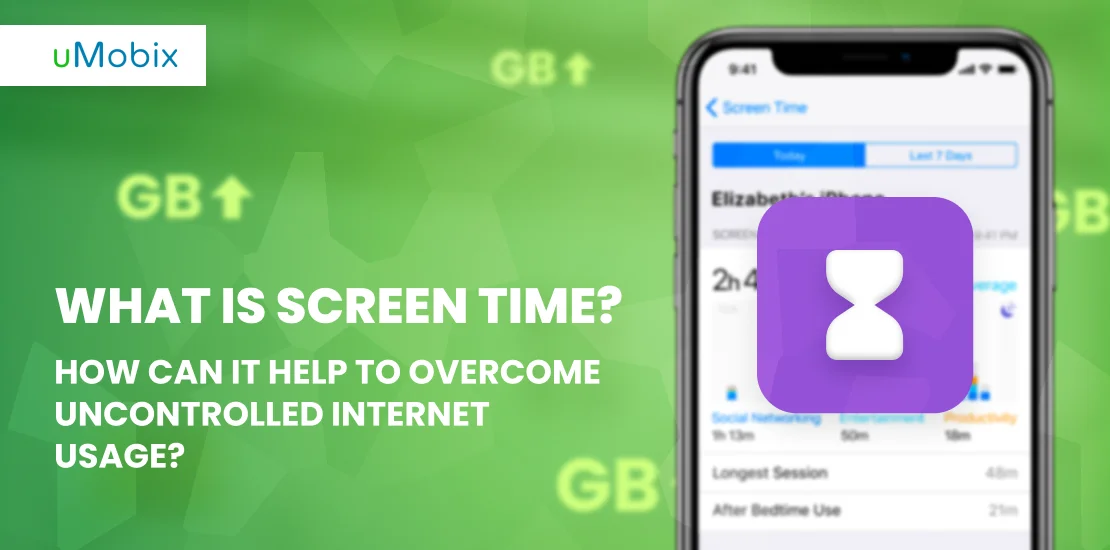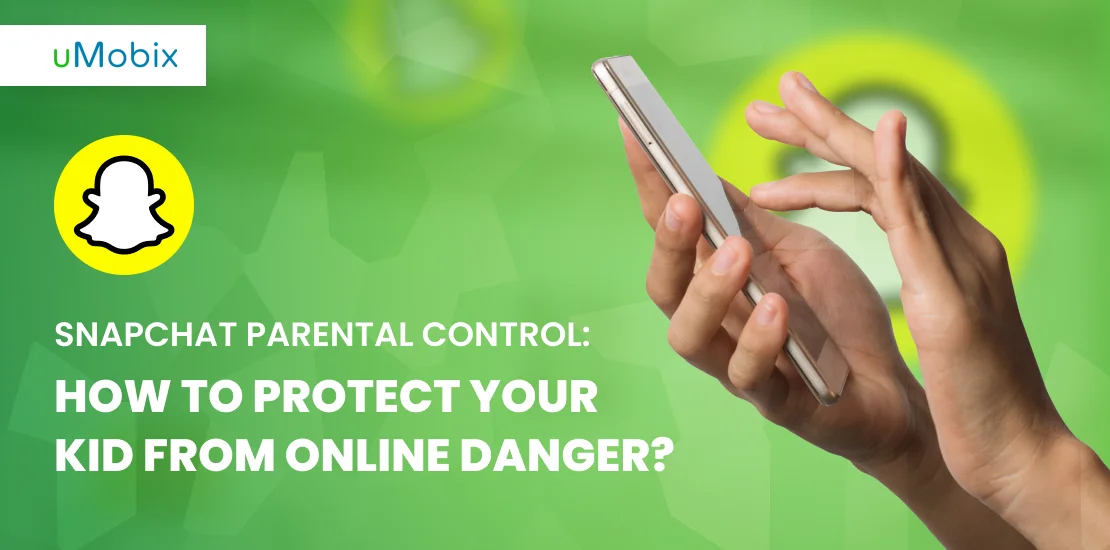Vi sembra che il tempo voli così velocemente che non riuscite nemmeno a fermarvi un minuto per riflettere?
La vita ha le sue regole: non si può tenere traccia del tempo, non si può vedere dove si sono persi minuti, ore o secondi.
Mentre la procrastinazione offline si sta rilassando con successo nel cortile della vostra routine quotidiana, Internet si affretta a servire il suo trionfo con un ulteriore livello di trash: litigare con perfetti sconosciuti nei commenti di Facebook, scorrere caoticamente il feed di Instagram anche se non c'è nulla di interessante, mettersi in prima fila per guardare l'ennesimo video inutile di YouTube e sì, Netflix... non è morto.
Ti è familiare?
Screen Time è il vostro verdetto: è nascosto nelle impostazioni, pronto a balzare davanti a voi e a creare un "effetto WTF" che non dimenticherete mai. La funzione mostra l'esatto tempo trascorso sul telefono a settimana o al giorno, gentilmente fornito da Apple/Android. Fornisce il tempo totale trascorso sullo schermo e la media giornaliera.
Quando si scopre quanto tempo si trascorre quotidianamente davanti allo smartphoneAll'improvviso si scopre la causa del mal di testa, del mal d'occhi, del mal di stomaco (se si trascura il pranzo per amore del nuovo gioco), il motivo per cui non si riesce ad addormentarsi all'ora giusta, o come si è riusciti a non ascoltare quel seminario che si stava aspettando.
Con la verità che ci colpisce in faccia arriva una soluzione: se sappiamo quanto tempo viene ucciso ogni giorno senza scopo, allora possiamo metterci in poltrona e capire cosa fare di tutto questo.
Bambini, dipendenza da Internet e tempo di schermo
Mentre è abbastanza vergognoso per voi, una signora/signorina di 27 anni, fallire nella gestione del tempo, ai ragazzi è consentito commettere tali errori.
Suvvia, non fate pressioni su vostro figlio: vi ricordate com'era divertente passare serate e nottate fuori con gli amici dopo l'orario scolastico, com'erano coinvolgenti quelle lunghe discussioni sulla vita, com'erano divertenti i giochi, anche se giocati per la 33esima volta di fila...
I vostri figli stanno facendo la stessa cosa, tranne il mondo è ormai digitale. Si immerge rapidamente e non accetta "no" come risposta, non lasciando spazio a esitazioni.
"Se sonnecchi, perdi": i bambini cercano di essere al passo con i loro compagni, quindi non c'è nulla di straordinario nel fatto che si facciano prendere un po' la mano. dipendenti dai social media o di perdersi in diversi giochi/app.
Quando c'è motivo di preoccuparsi: quando sostituiscono tutti/quasi tutti attività quotidiane con la vita "sullo schermo".
Se parlare con vostro figlio non ha portato a nulla e state iniziando a perdere le staffe, ecco che lo Screen Time può aiutarvi.
E se non sapete come usarlo, continuate a leggere.
Come controllare il tempo di schermo su Samsung o su qualsiasi altro telefono Android?
È possibile controllare l'ora dello schermo di Samsung con la stessa facilità di qualsiasi altro dispositivo Android. Basta seguire i passi successivi:
- Andare su Impostazioni > Benessere digitale e controllo parentale
- Toccare "Mostra i tuoi dati".
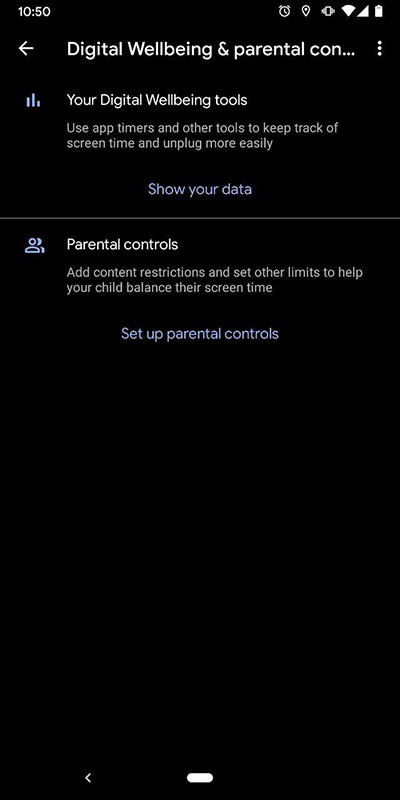
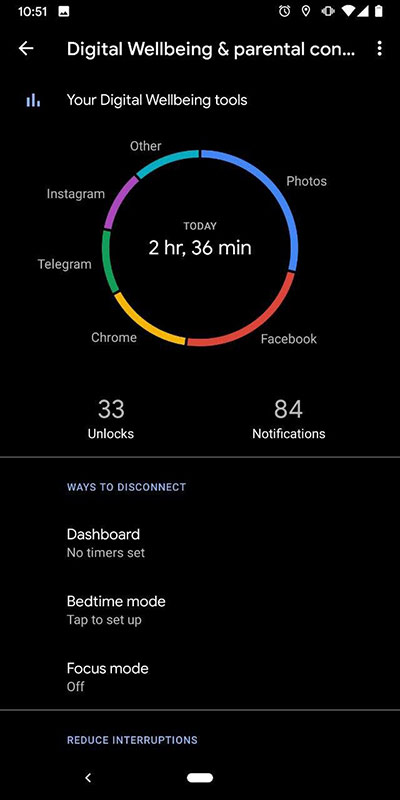
Qui potrete vedere il tempo medio che trascorrete su diverse app.
- Fare clic su "Cruscotto".
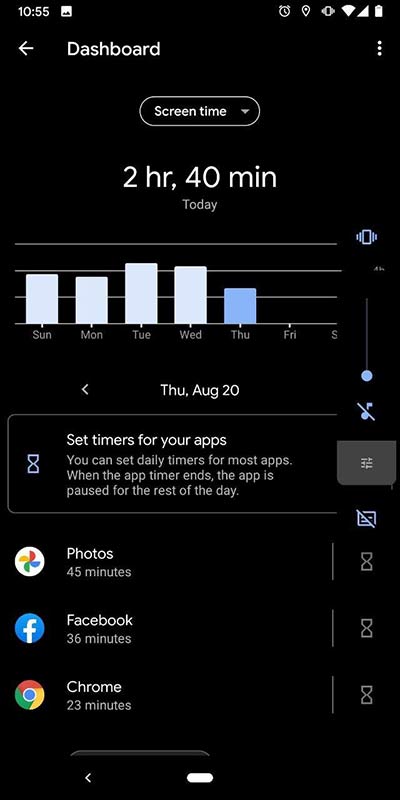
Qui troverete informazioni dettagliate sul tempo che trascorrete quotidianamente sulle app.
Come controllare il tempo di schermo su iPhone?
- Andare su Impostazioni > Tempo di schermo
- Vedere la media giornaliera e tutte le attività
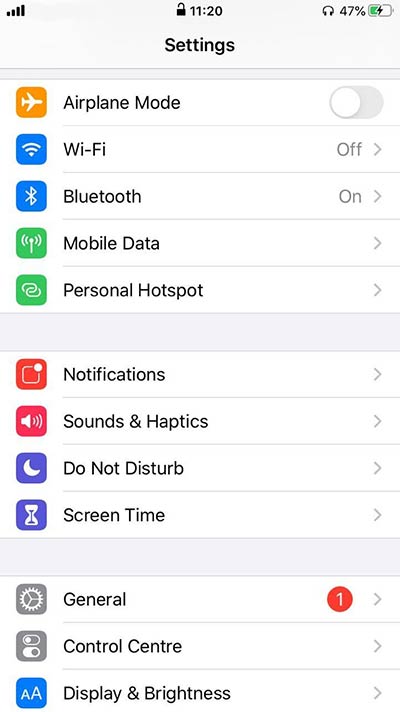
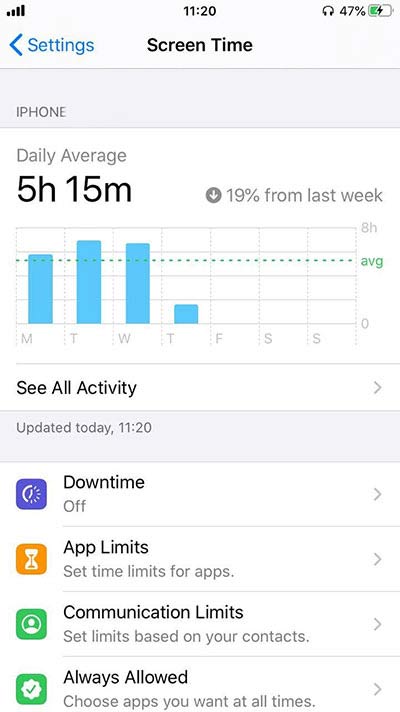
Come limitare il tempo trascorso sullo schermo del telefono di vostro figlio
Come genitore, probabilmente vi chiederete come potete evitare che vostro figlio stia al telefono s̶o̶o̶f̶t̶e̶n̶ ogni singolo minuto.
Prima di tutto, le conversazioni possono essere utili. Se non una, allora due. Se non due, allora 82.
In secondo luogo, potete dare l'"ultimo avvertimento cinese" e spiegare che non state affatto scherzando. Potete anche ricordare chi prende le decisioni in casa, ma in modo gentile e cordiale.
Per i genitori poco pazienti, c'è una soluzione: prendere il telefono e bloccare il tempo dello schermo da soli, oppure farlo immediatamente se il bambino non dà segnali di comprensione.
Come limitare il tempo di schermo su un iPhone
Se siete riusciti ad accedere al telefono di vostro figlio, siete già a metà strada. Ora seguite queste istruzioni.
- Andare su Impostazioni > Tempo di schermo
- Scorrete verso il basso fino a "Usa codice di accesso allo schermo".
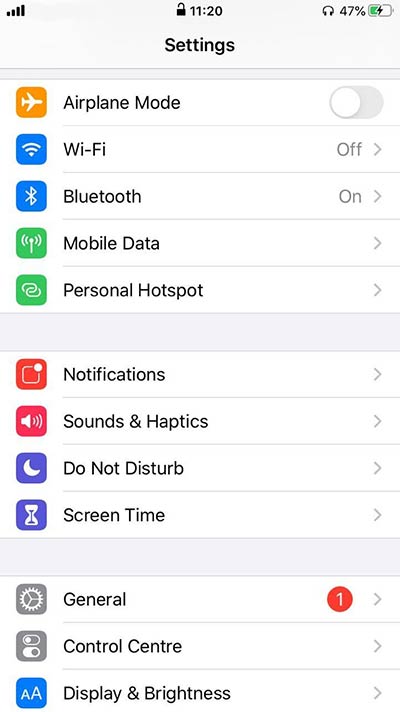
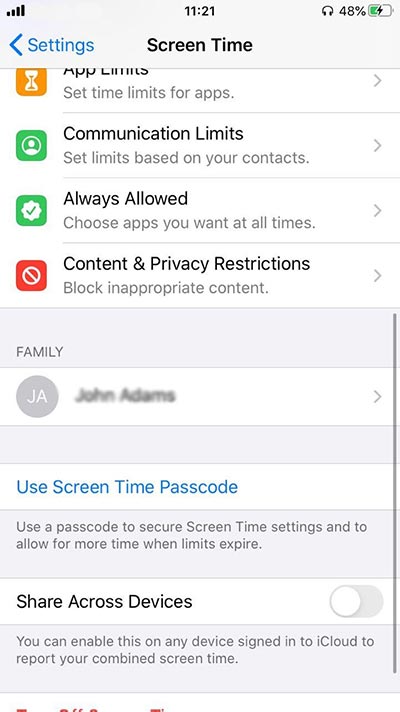
- Impostare la "password per il tempo di schermo".
- Torna a "Tempi di inattività"
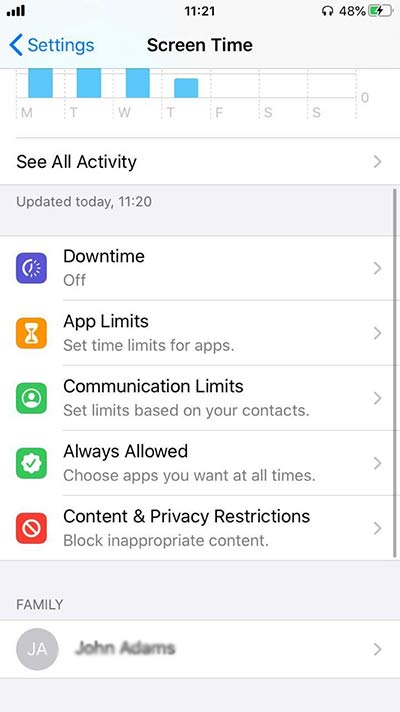
- Inserire la password creata
- Abilitare i tempi di inattività e impostare i limiti
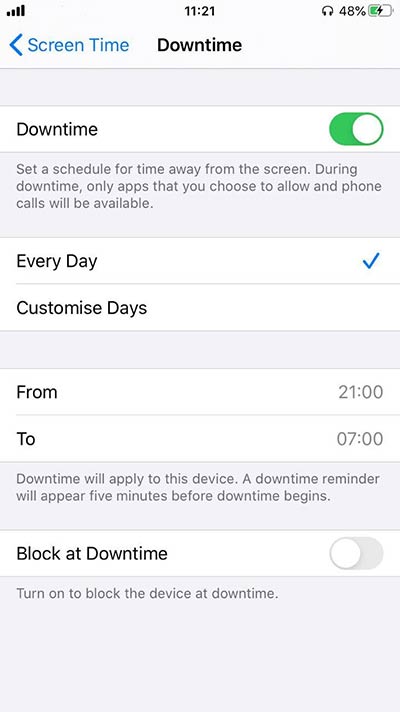
Ora il bambino non sarà in grado di bypassare il tempo di inattività, poiché è protetto dalla vostra password.
Come limitare il tempo di schermo su un Android
- Andare su Impostazioni > Benessere digitale e controllo parentale
- Toccare "mostra i dati".
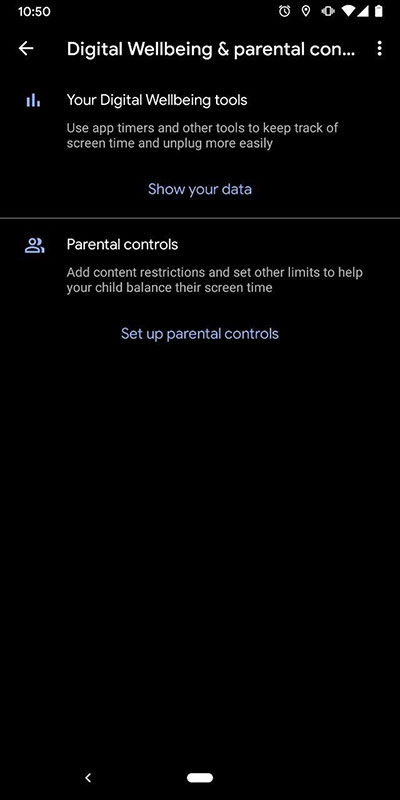
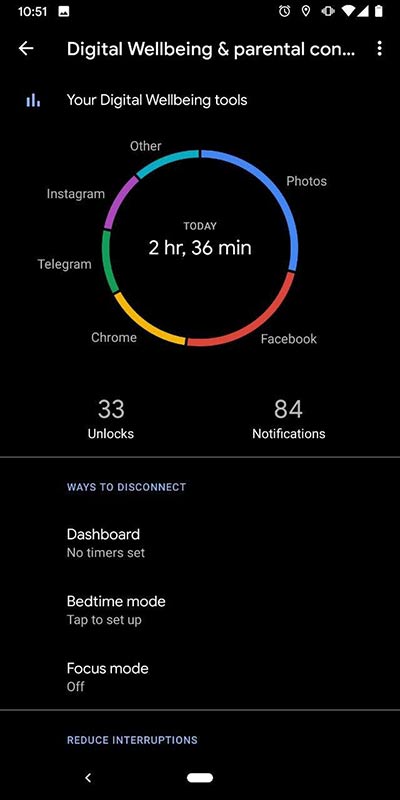
- Andare a "Cruscotto".
- Accanto a ciascuna colonna sono presenti le icone dell'orologio a sabbia. Fate clic su una di esse.
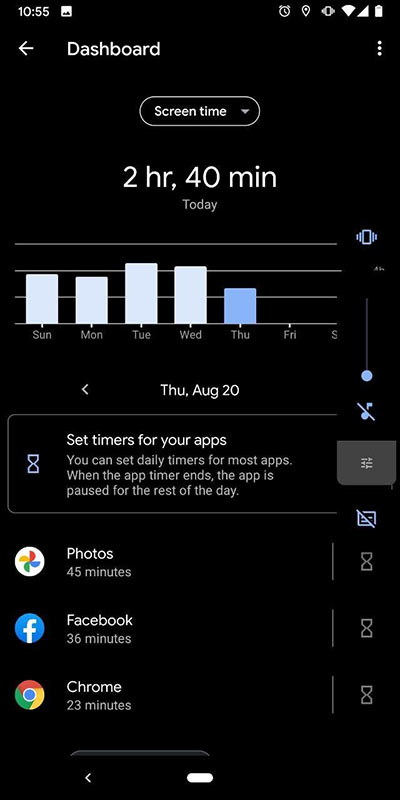
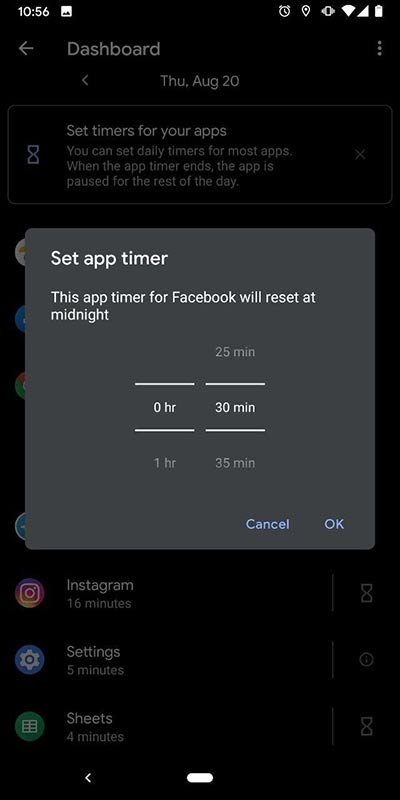
- Qui è possibile impostare il timer per ogni applicazione.
Controllo parentale per misure raddoppiate
In un mondo ideale, vostro figlio dovrebbe obbedire a lasciare il telefono/tablet ogni volta che glielo chiedete e andare a fare i compiti con un grande e non finto sorriso felice sul volto.
In realtà, a volte i genitori devono fare il passo più lungo della gamba per convincere i bambini ad abbandonare il cellulare almeno per qualche minuto. Per non parlare del fatto di assicurarsi che i figli non stiano perdendo tempo navigando su siti web noiosi (nella migliore delle ipotesi).
A questo scopo, e non solo, le app per il controllo parentale offrono alcune funzioni di prim'ordine che ogni genitore dovrebbe conoscere. Perché, si sa, i problemi moderni richiedono soluzioni moderne.
Alcuni dei Le app di monitoraggio più popolari per i genitori offrono accesso istantaneo al telefono del bambino per estrarre informazioni che potrebbero segnalare che la sicurezza del bambino è a rischio.
Con questa applicazione a portata di mano, è possibile:
- Monitorate le attività in Internet dei vostri figli;
- Limitare senza problemi il tempo di schermo dal telefono;
- Monitorare istantaneamente i loro account sui social media;
- Attingete alle chat e ai messenger;
- Visualizza la storia del loro sito web.
Mentre Internet sta diventando sempre più simile a una città senza un adeguato "controllo di polizia", un'app per il controllo parentale è una riserva insostituibile per ogni genitore moderno. Vi permette di assicurarvi che i vostri figli siano protetti da una "bolla" digitale invisibile e che veniate avvisati ogni volta che si verifica un evento sospetto.
FAQ
Se il bambino ha un iPhone, procedete come segue:
1. Andare su Impostazioni > Tempo di schermo
2. Scorrete verso il basso fino a "Usa codice di accesso allo schermo".
3. Creare una password che verrà utilizzata in seguito per regolare le impostazioni.
4. Reinserire la password di Screen Time
5. Tornare a "Tempo di inattività".
6. Inserire la password creata
7. Attivare il "Tempo di inattività".
8. Impostare limiti di tempo e personalizzare i giorni, se lo si desidera.
Se il bambino ha un Android, procedere come segue:
1. Accedere a Impostazioni > Benessere digitale e controllo parentale
2. Cliccare su "mostra i dati".
3. Fare clic su "Cruscotto".
4. Toccate l'elemento dell'orologio di sabbia accanto a una delle colonne
5. Impostare il timer per ogni applicazione
Per iPhone:
1. Andare su Impostazioni > Tempo di schermo
2. Andate su "Limiti Apple".
3. Toccare "Limite app".
4. Immettere il codice di accesso a Screen Time
5. Scegliere la categoria a cui si desidera aggiungere un limite (Social Networking, Giochi, Istruzione, ecc.).
6. Toccare "Avanti".
7. Stabilire il numero massimo di ore che il bambino può dedicare al computer ogni giorno.
8. Toccare "Aggiungi".
Per gli Androidi:
1. Accedere a Impostazioni > Benessere digitale e controllo parentale
2. Cliccare su "mostra i dati".
3. Fare clic su "Cruscotto".
4. Toccate l'elemento dell'orologio di sabbia accanto a una delle colonne
5. Impostare il timer per ogni applicazione
Il Common Sense Census suggerisce che ci sono quattro categorie di attività sul telefono:
- Consumo passivo (guardare le serie tv)
- Consumo interattivo (giochi)
- Comunicazione (chat, videoconferenze)
- Creazione (creazione di contenuti utilizzando diversi strumenti)
Quale di queste cose debba essere limitata è francamente una domanda personalizzata. Distinguere le cose sane da quelle spazzatura non è poi così difficile: videochattare con gli amici è meglio che ammazzare 5 ore su Fortnite, o tentare di creare musica usando le app più recenti è molto meglio che scorrere senza scopo Instagram.
Quindi, è meglio decidere in base alle proprie preferenze, all'età del bambino e alla semplice logica.

Smettete di tirare a indovinare, tracciate semplicemente con uMobix
Un'app parentale che garantisce la vostra tranquillità
Prova ora